
Como criar uma enquete no IMessage em um iPhone ou iPad
O iMessage continua sendo considerado um dos melhores aplicativos de chat disponíveis. Usuários da Apple confiam em seus recursos exclusivos, como a criptografia de ponta a ponta para mensagens comuns e chats em grupo.
Um recurso útil de chat em grupo que vemos em outros aplicativos de mensagens é a votação. As votações podem ser utilizadas para tomar decisões ou organizar planos. No entanto, a Apple ainda não oferece suporte a votações no iMessage. Mas não se preocupe, pois onde há vontade, sempre há uma alternativa. Você pode criar uma votação no iMessage com a ajuda de um aplicativo de terceiros.
Continue lendo para aprender como criar votações em seus chats em grupo.
Como Criar uma Votação no iMessage em um iPhone ou iPad
Embora as votações possam ser criadas em um chat normal, elas são mais adequadas para chats em grupo. Se você já tem um chat em grupo pronto, vá direto para a seção Baixar o App Polls for iMessage. Caso contrário, veja como iniciar um chat em grupo usando seu dispositivo iOS:
- Abra o aplicativo Mensagens.
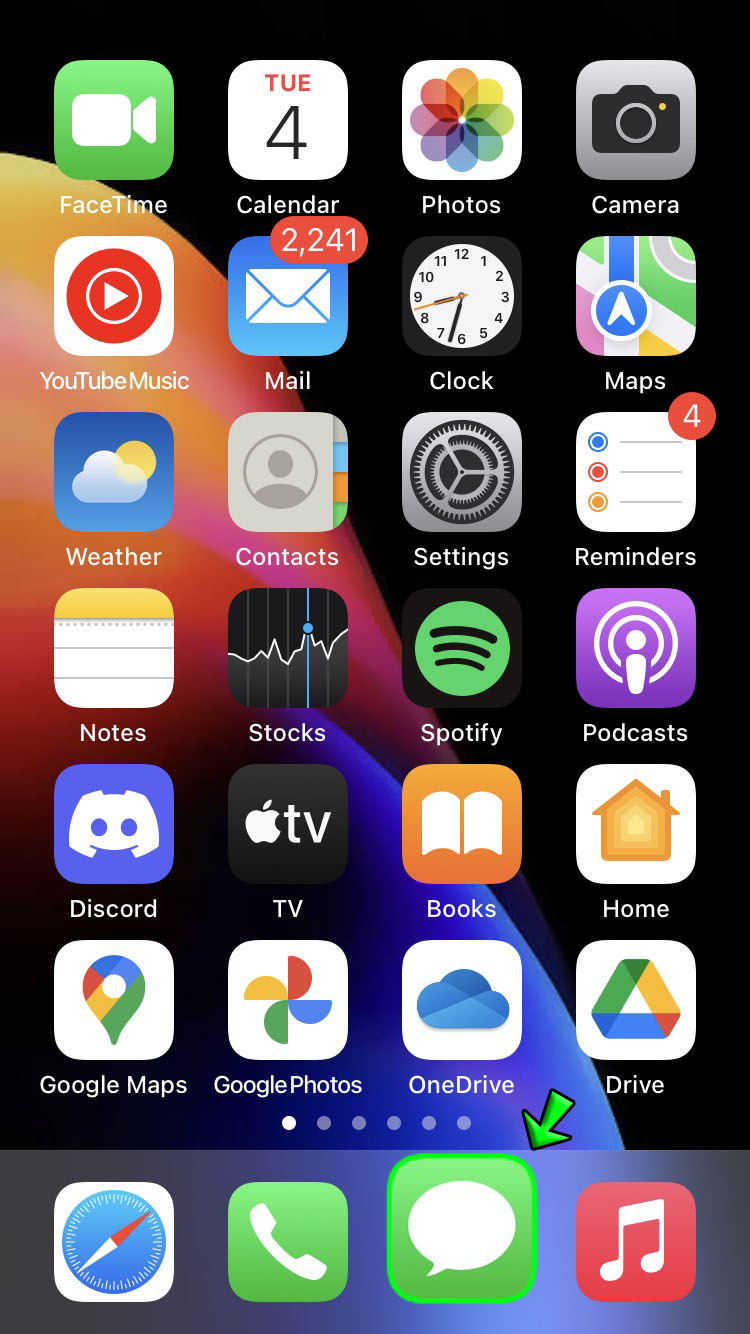

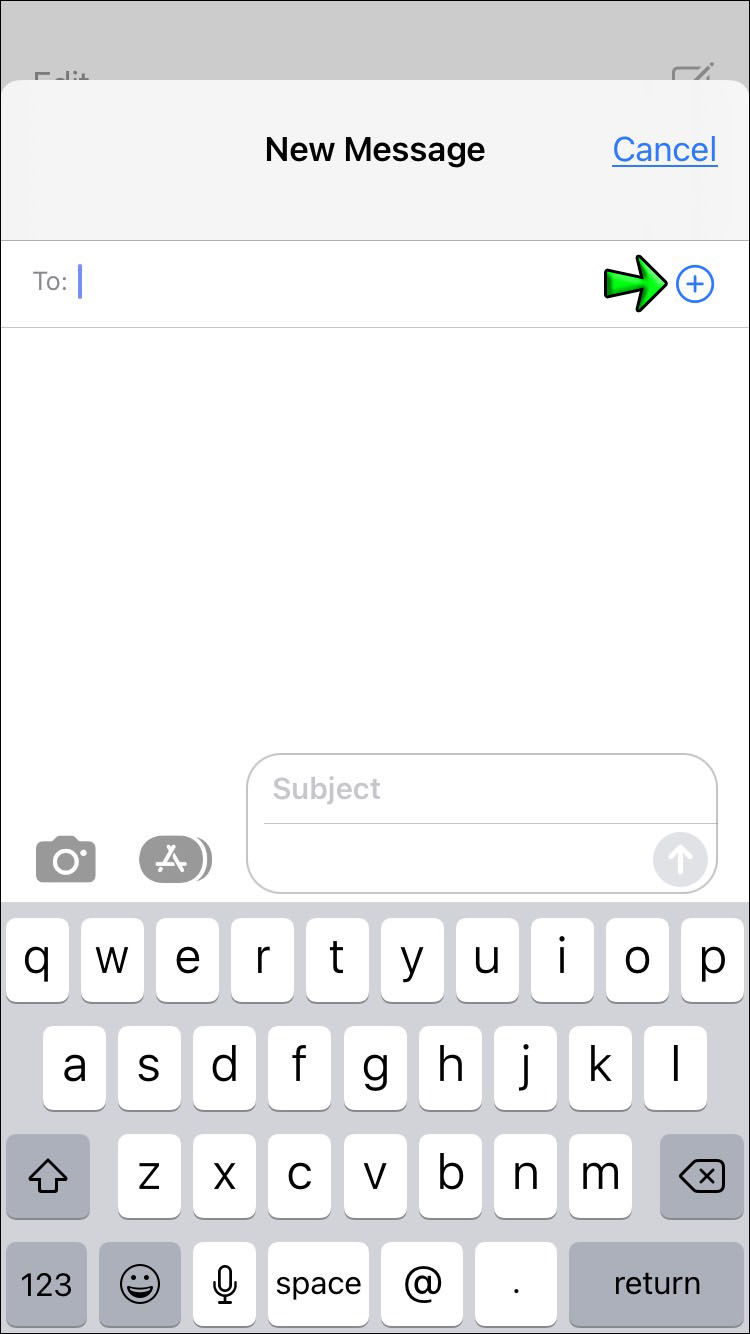
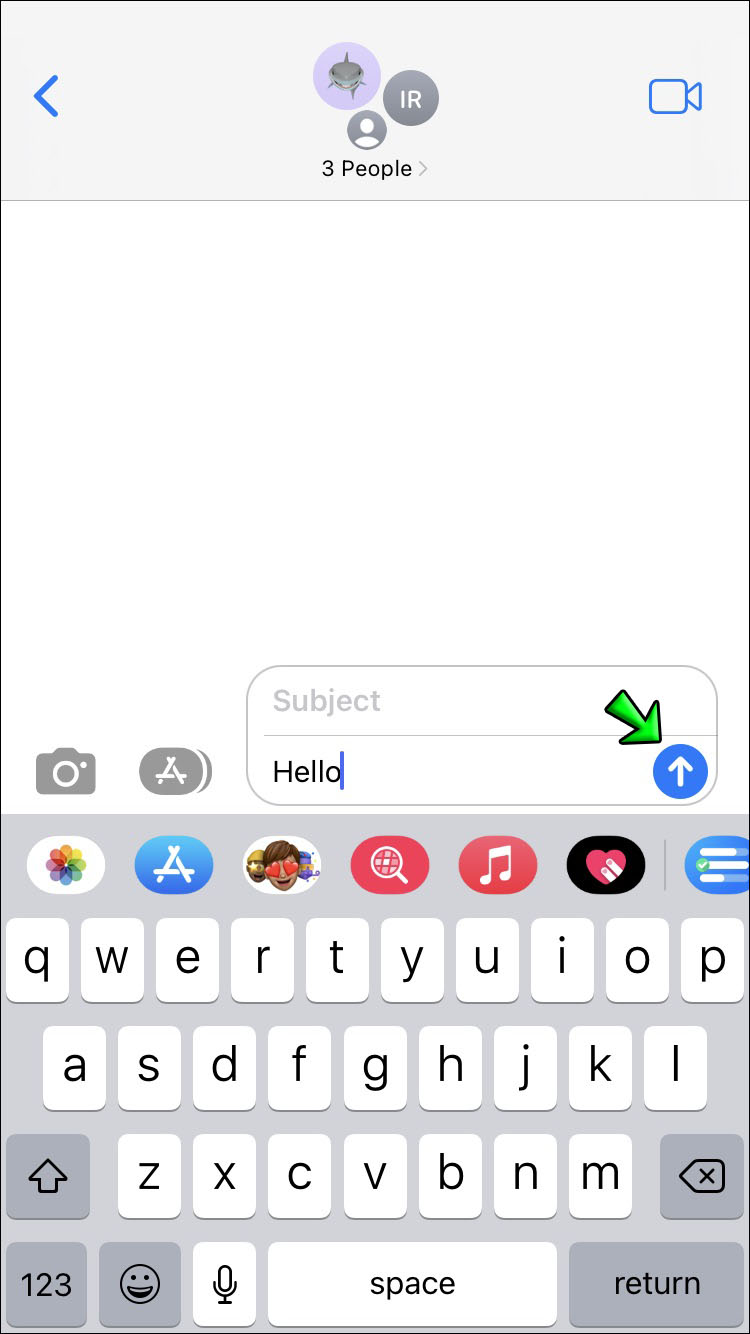
Você iniciou com sucesso um chat em grupo.
Se você quiser adicionar mais membros ao chat em grupo, faça o seguinte:
- Abra o Mensagens e acesse o chat em grupo.
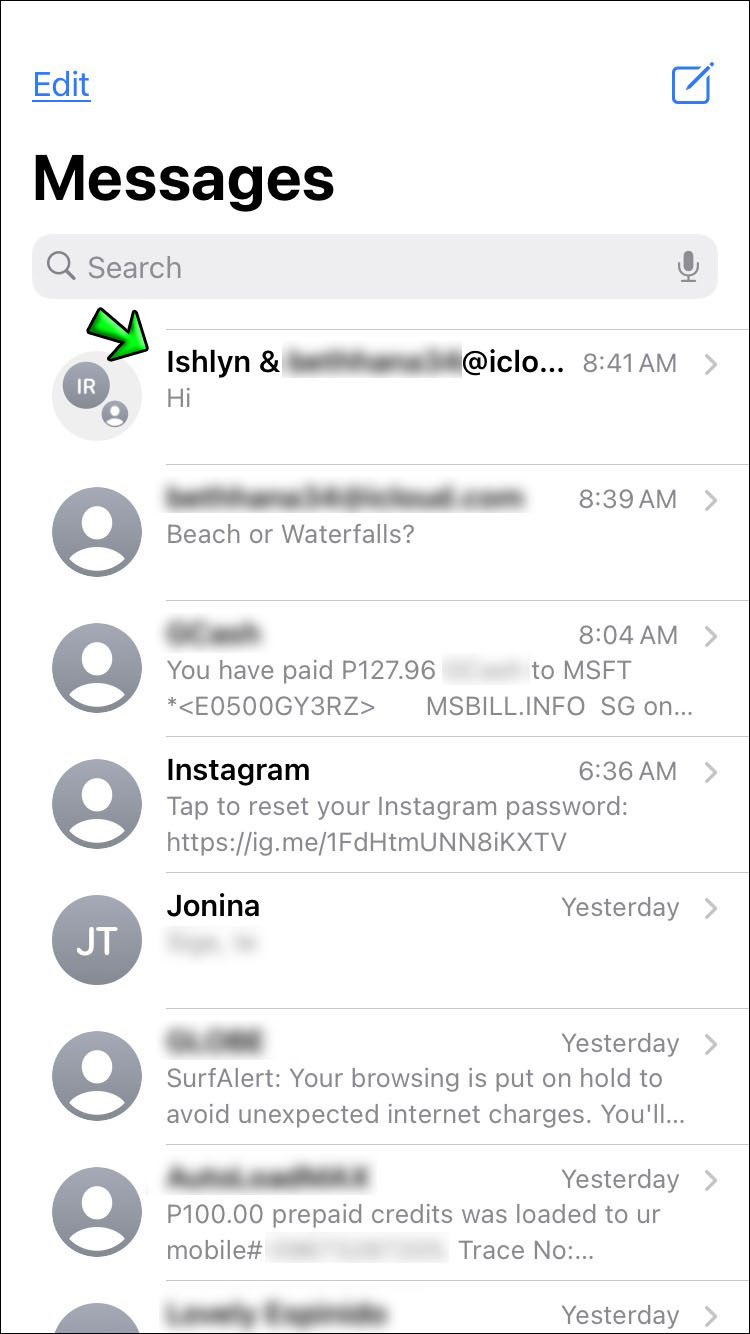
- Sob o nome do grupo, toque na seta.
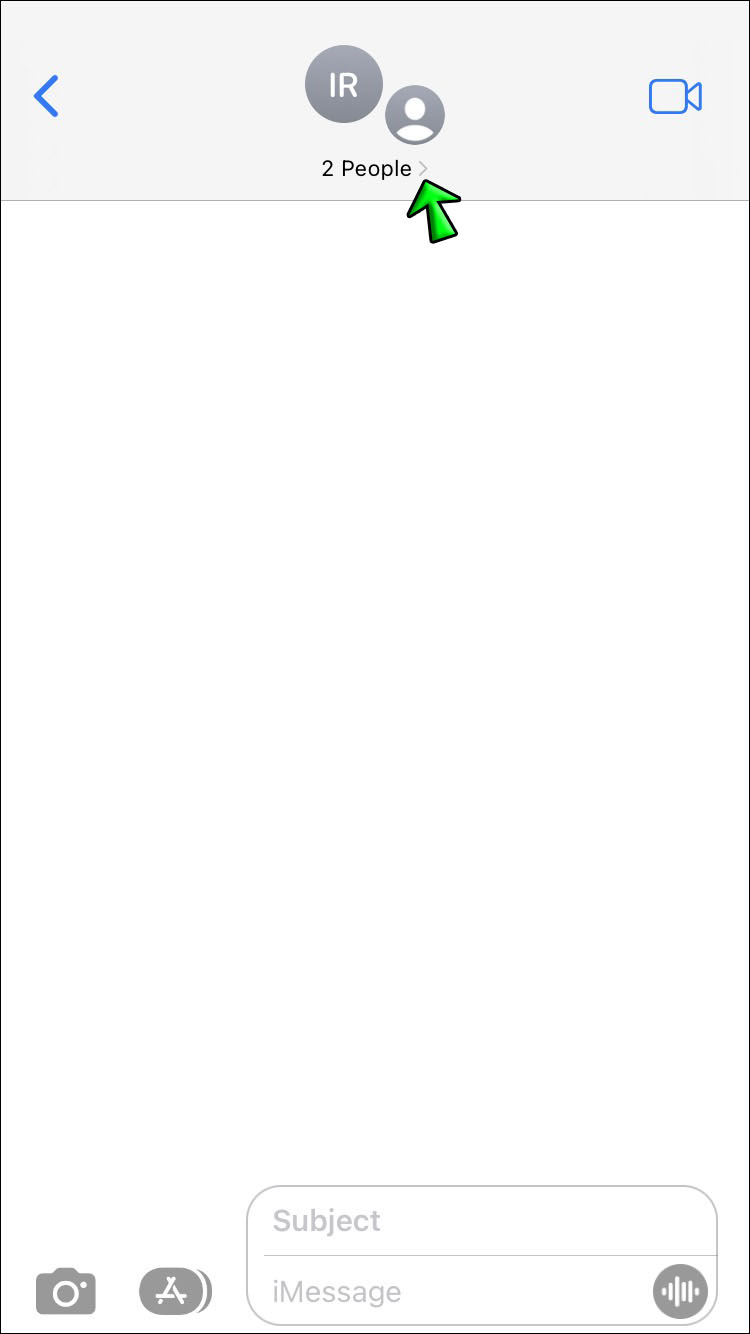
- Selecione informações, depois Adicionar Contato.
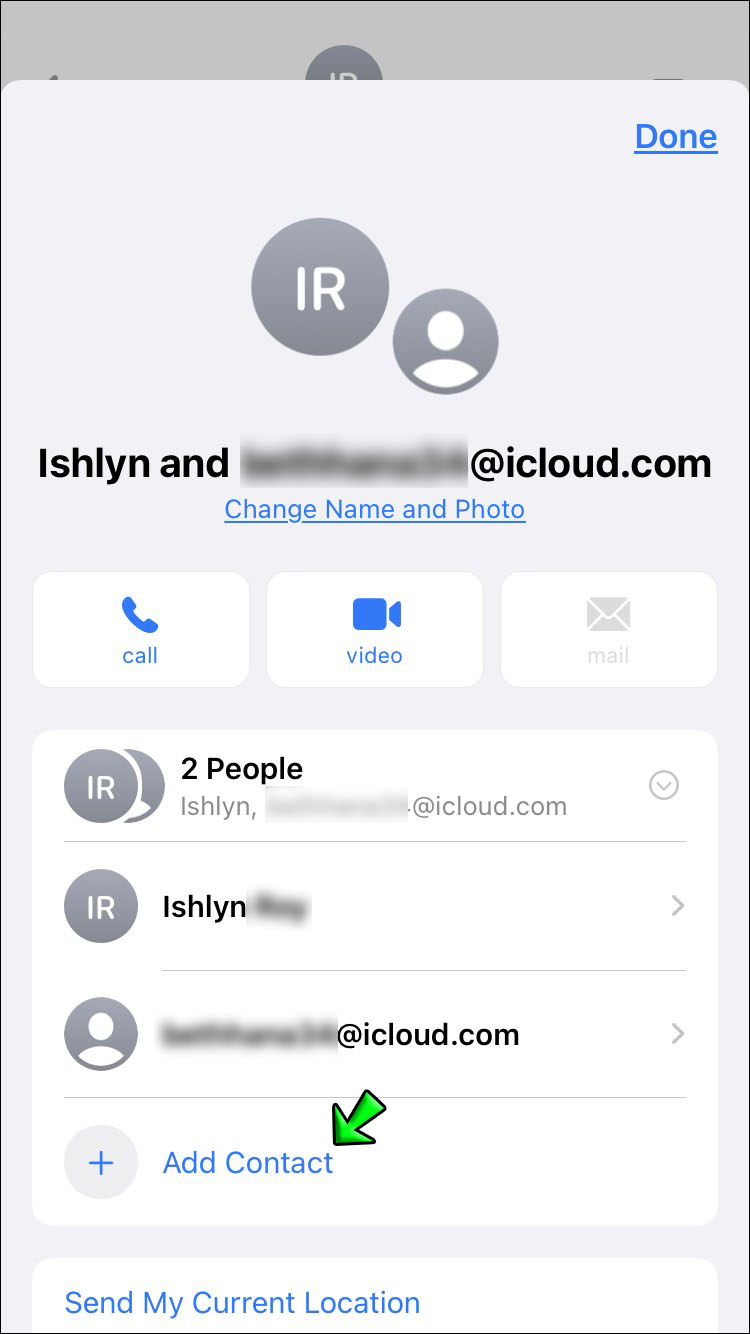
- Digite o nome do contato ou pressione o sinal de mais (+) para escolher um membro da sua lista de contatos.
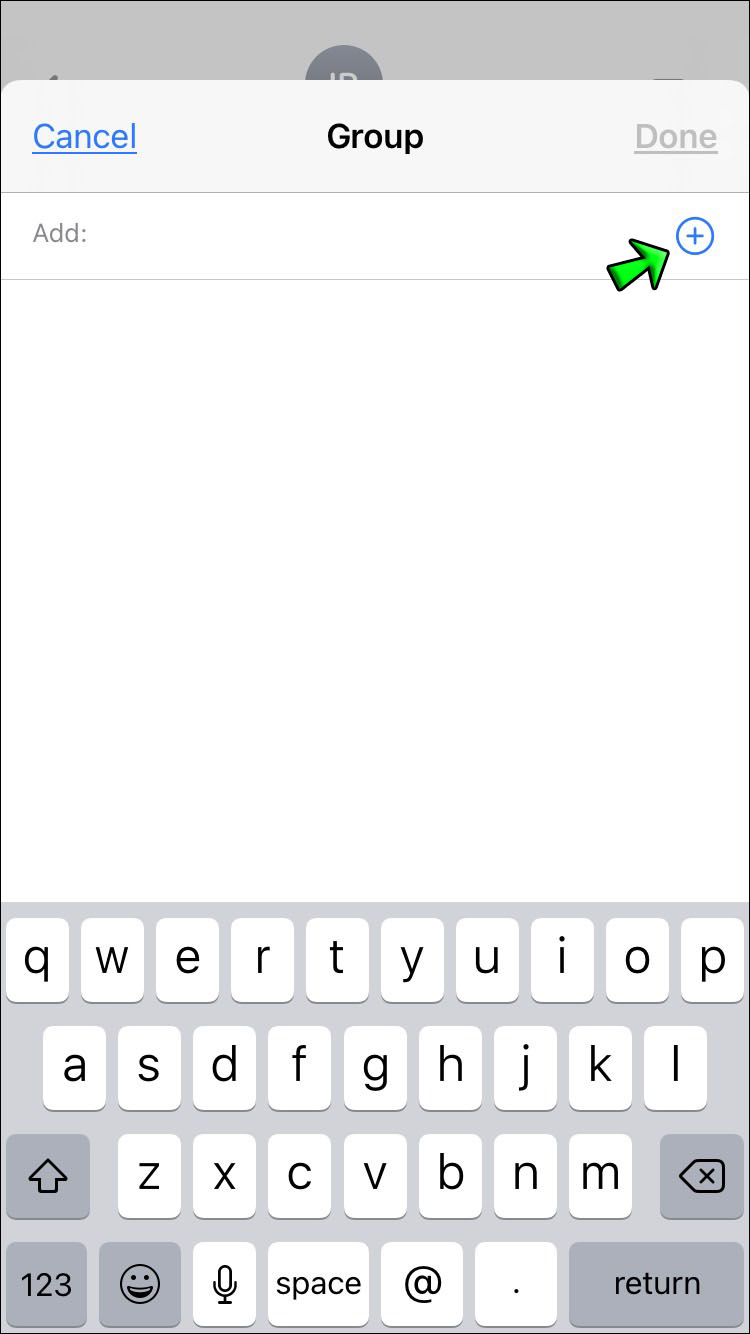
- Após selecionar, pressione Concluído e depois Concluído novamente.
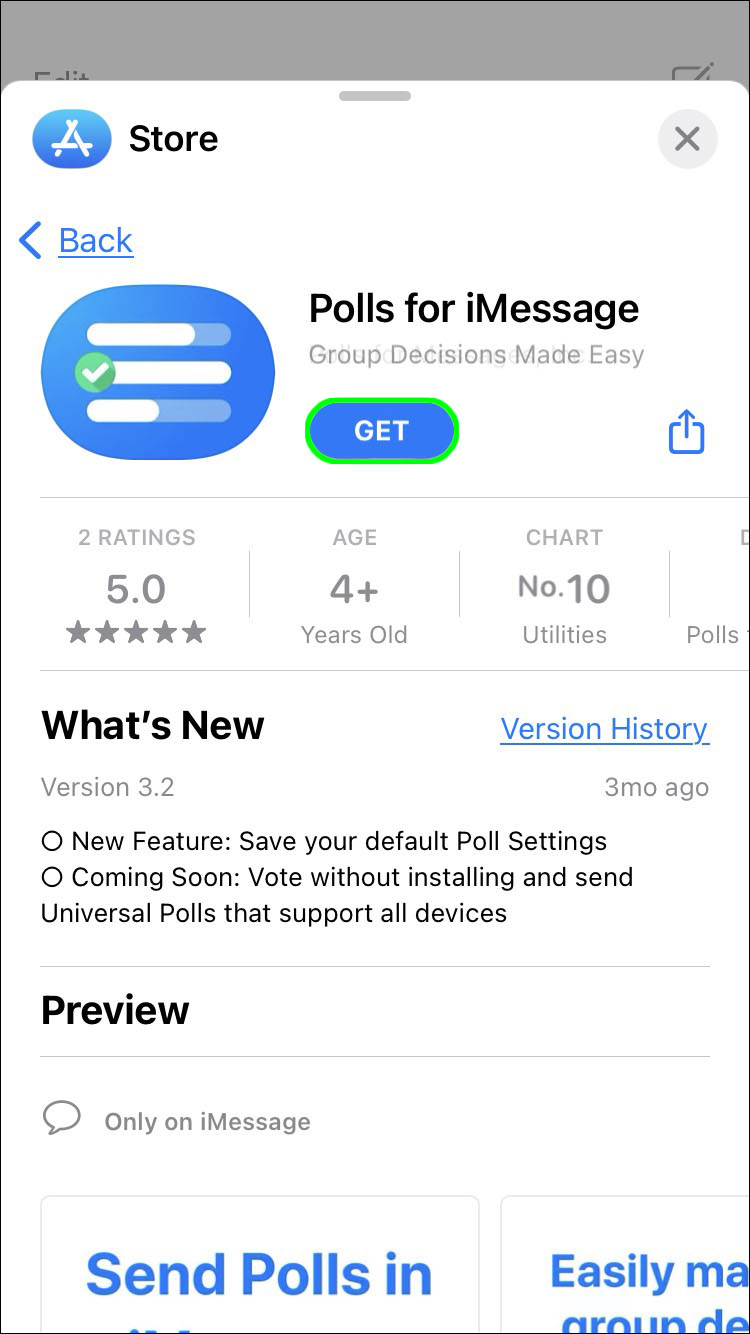
Baixar o App Polls for iMessage
O iMessage não suporta votações nativamente, então você precisará baixar o aplicativo Polls for iMessage na App Store antes de criar sua votação no chat em grupo:
- No iMessage, toque no ícone azul da App Store ou acesse a App Store pelo seu aplicativo.
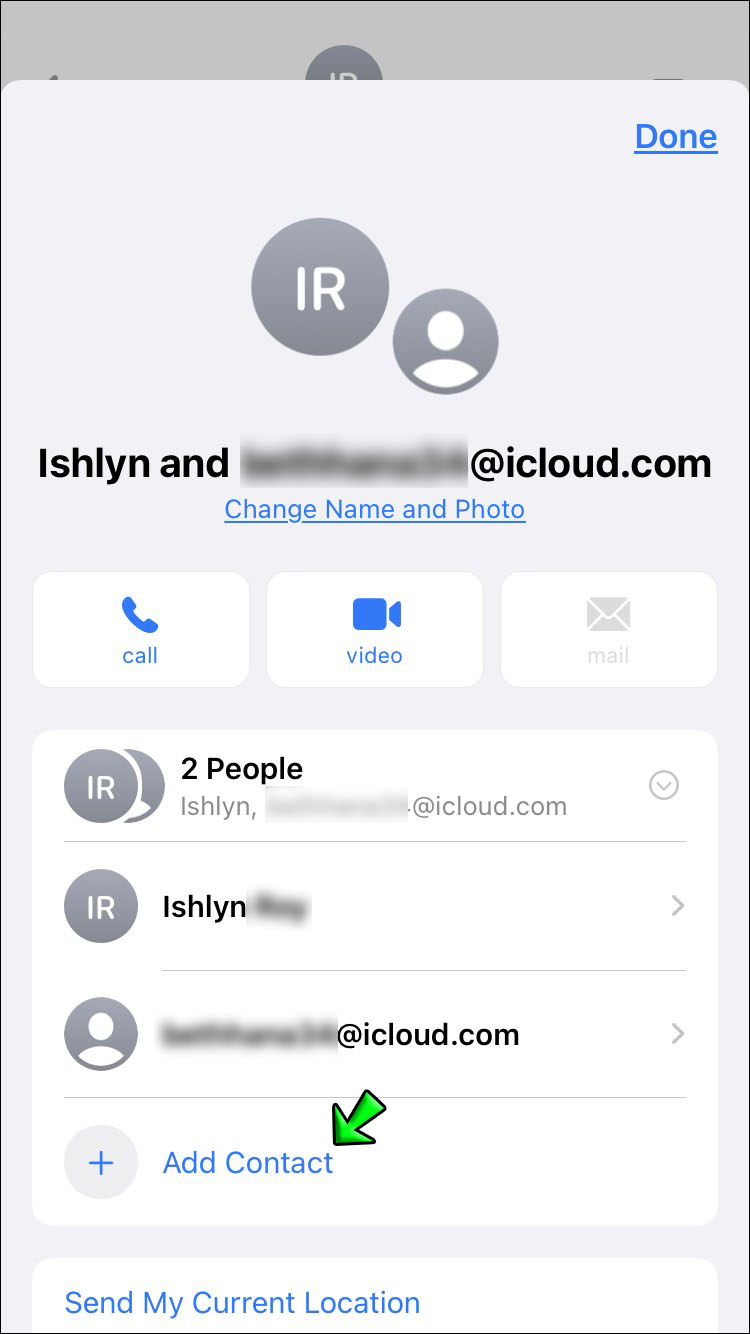
- Toque no ícone de Pesquisa e digite Polls for iMessage.
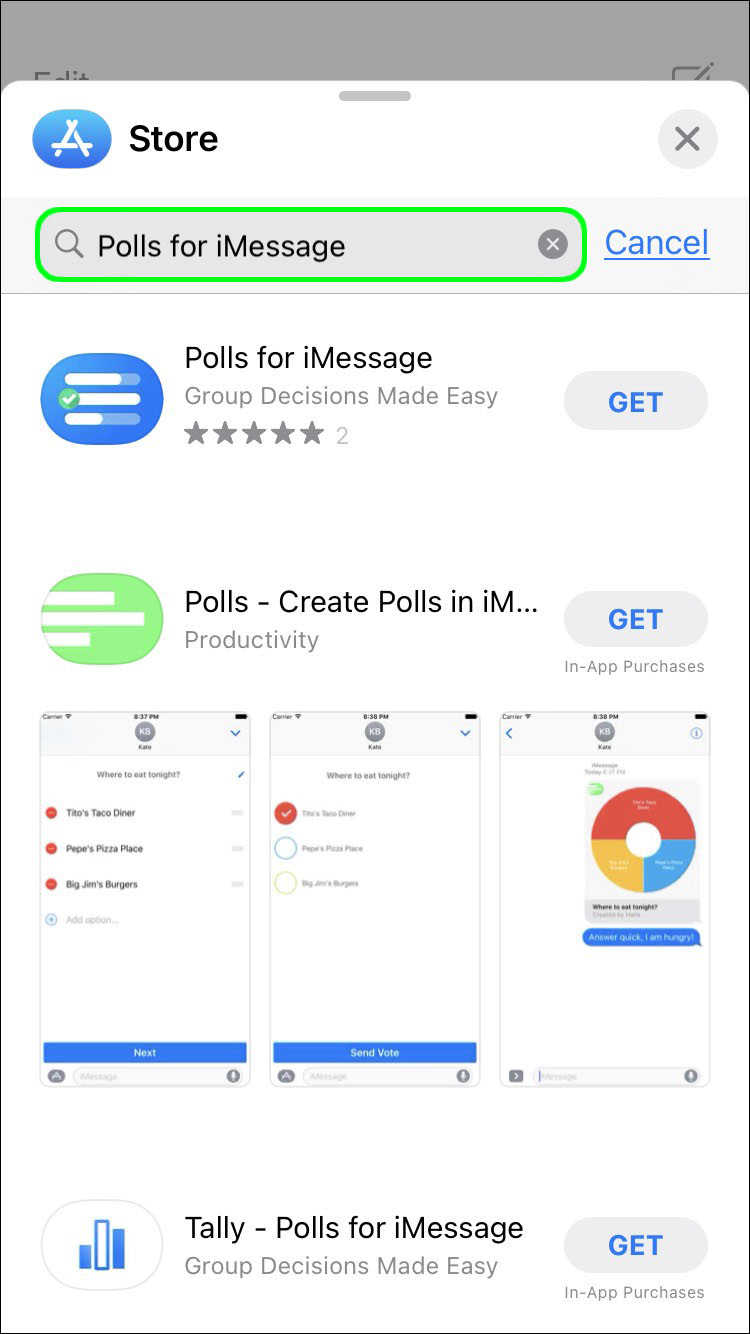
- O aplicativo aparecerá na lista. Toque em Obter para baixar e instalar.
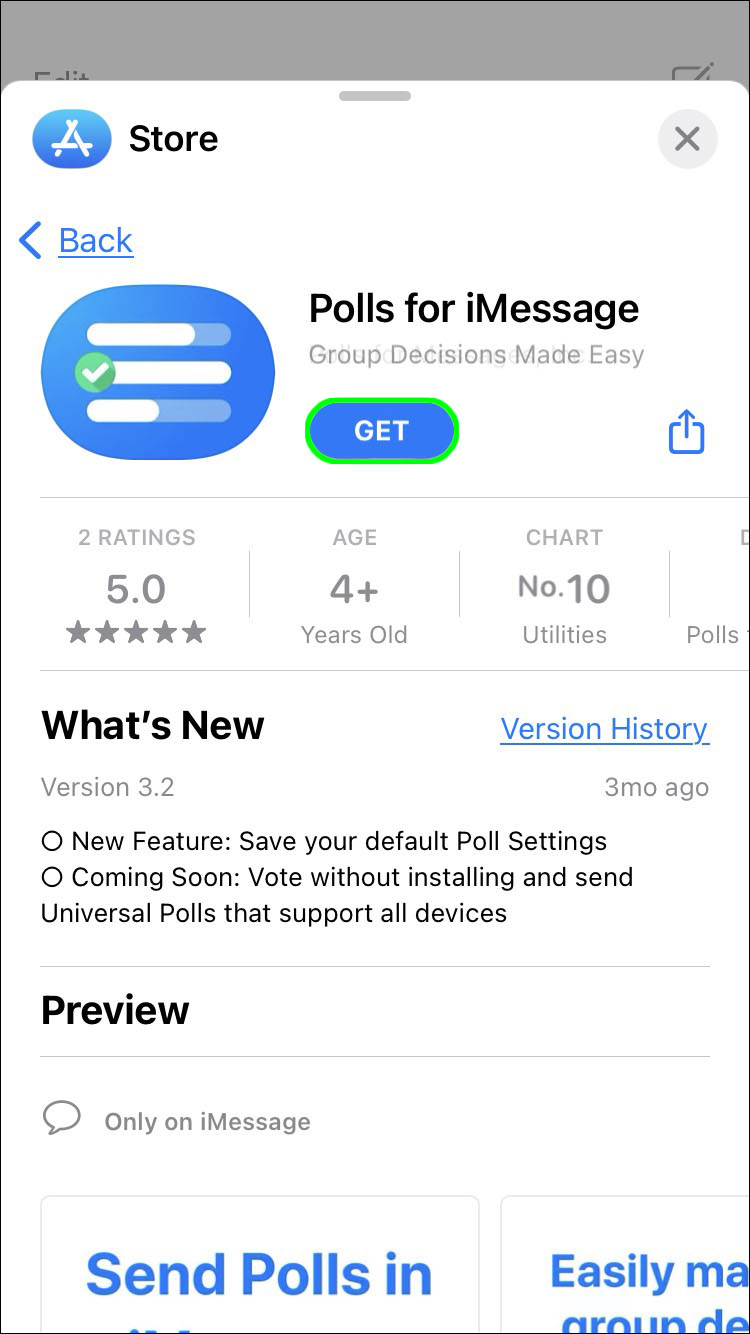
Criar uma Votação
Aqui está como criar sua votação usando Polls for iMessage:
- Vá para o chat em grupo onde você deseja enviar a votação.
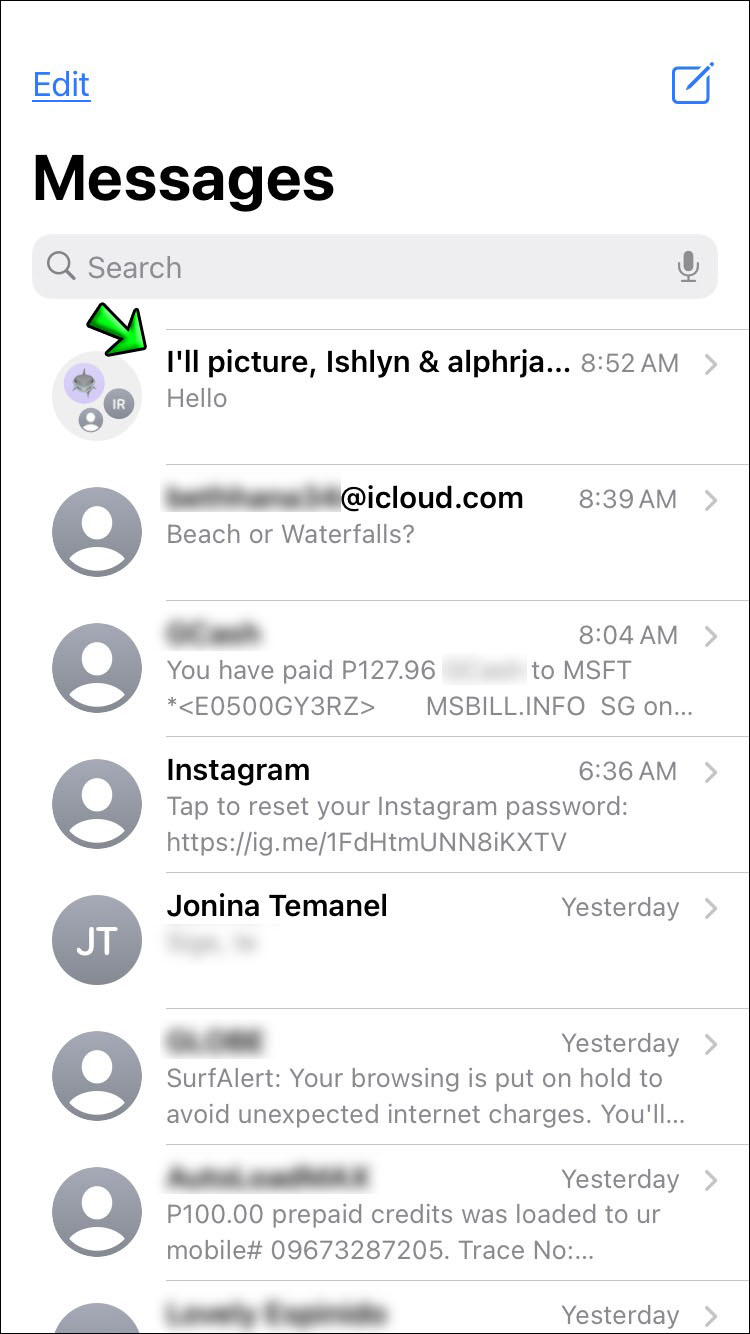
- Toque no ícone cinza de Aplicativos e, em seguida, no ícone de Votações.
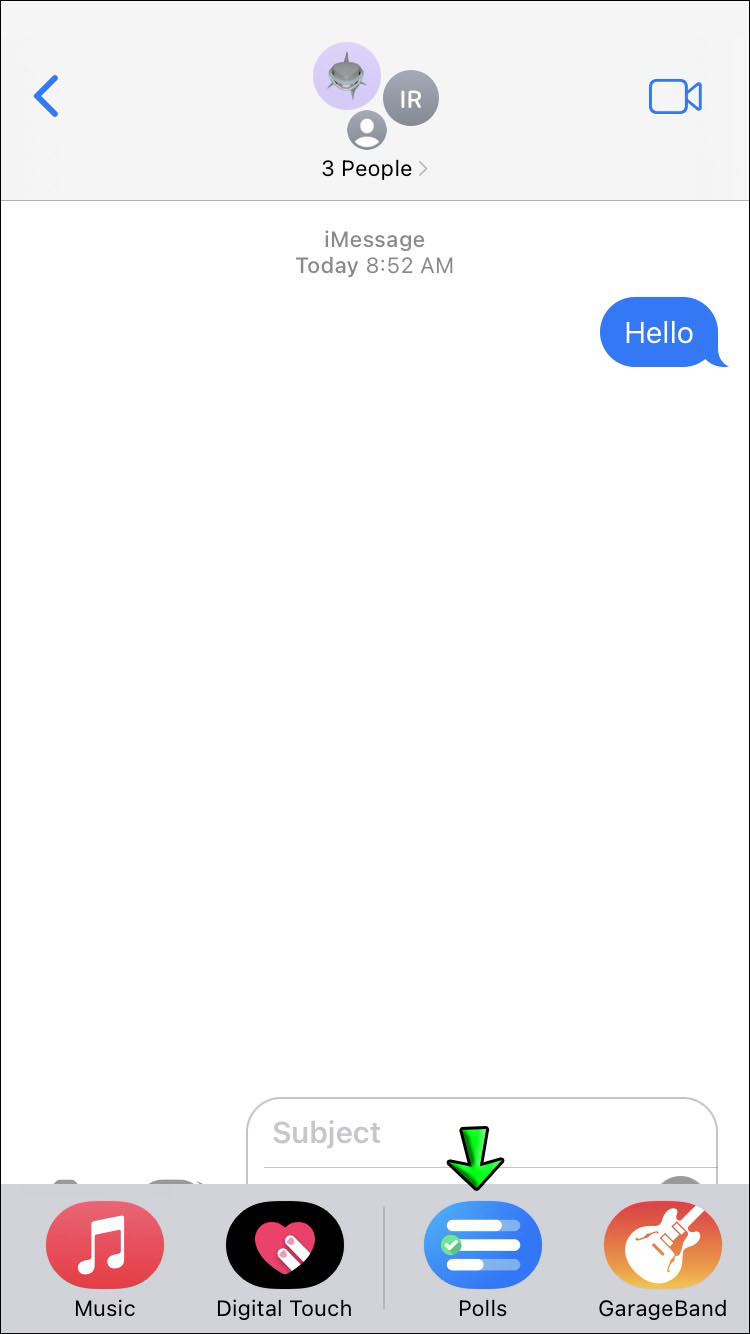
- O aplicativo será aberto na parte inferior da sua tela; pressione o botão Começar.
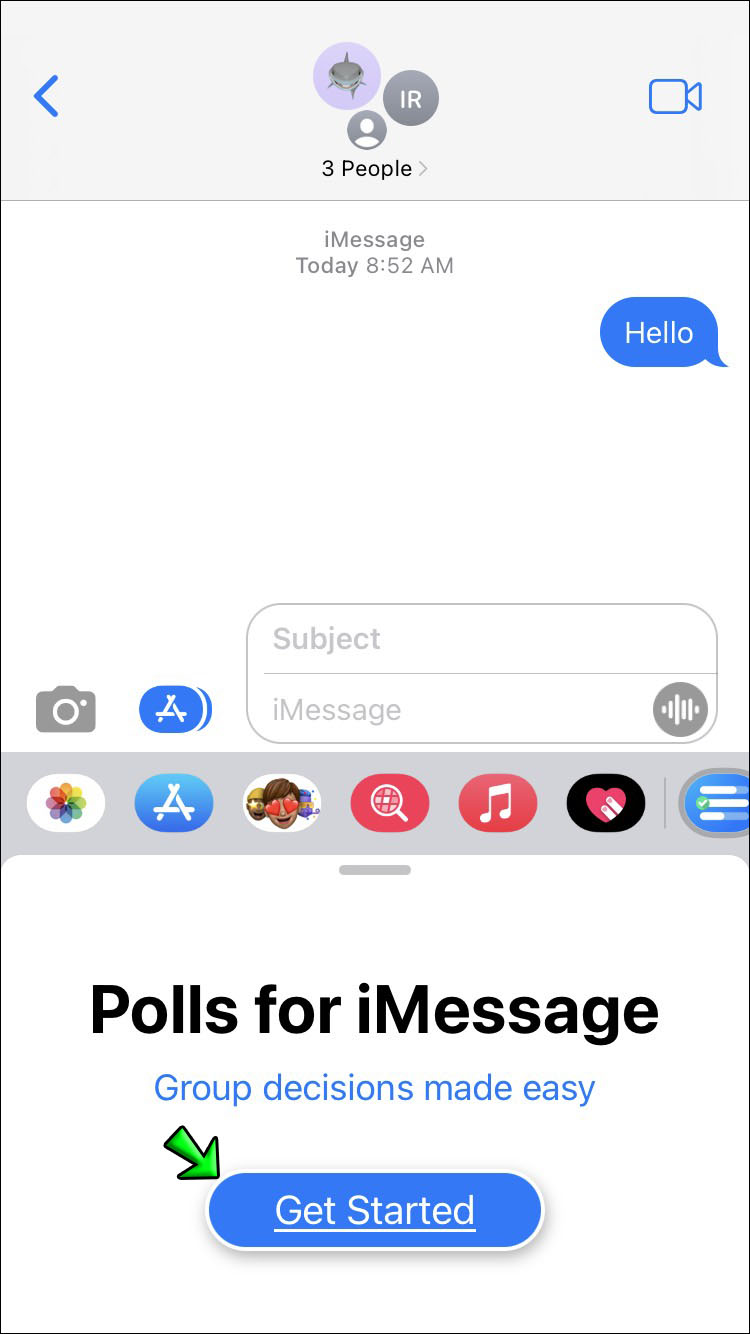
- Digite o nome da sua votação, por exemplo: “onde devemos nos encontrar?” e toque em Próximo.
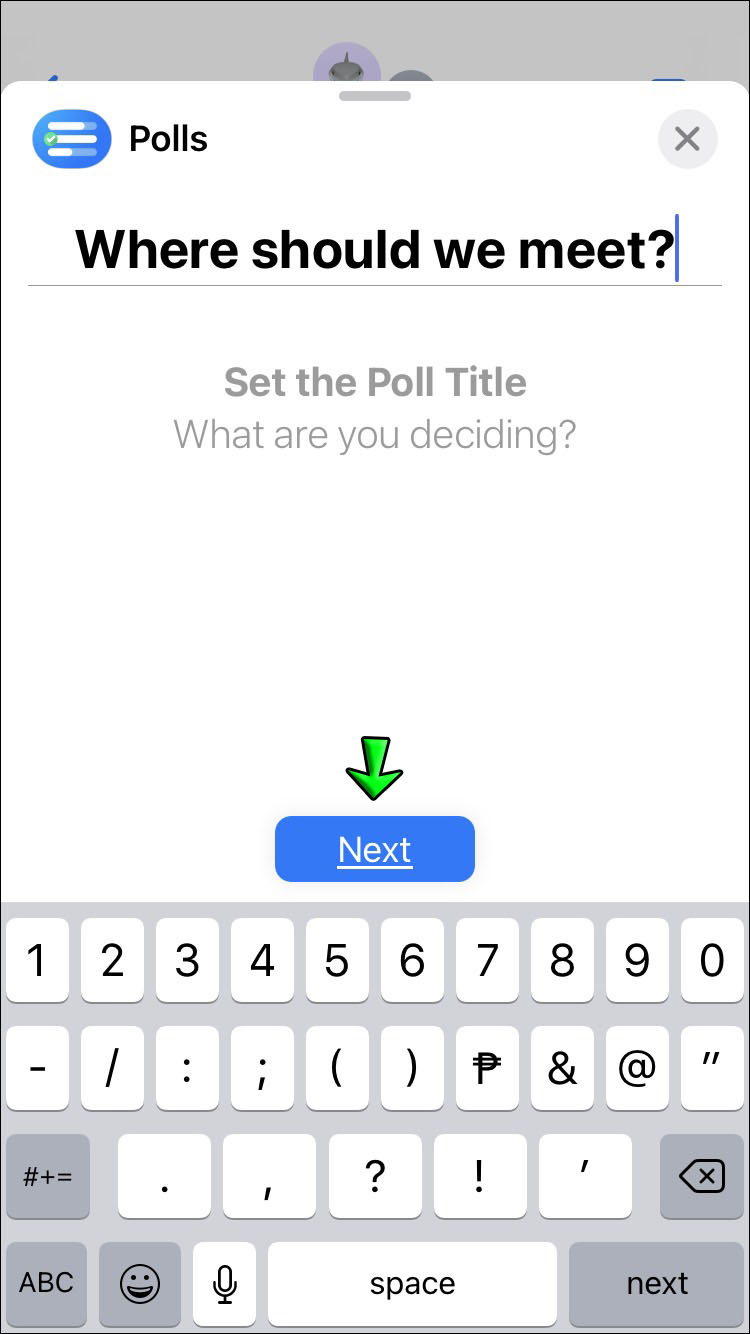
- Toque em Adicionar Opção para inserir suas opções de votação. Você pode adicionar quantas opções quiser, mas o mínimo é duas.
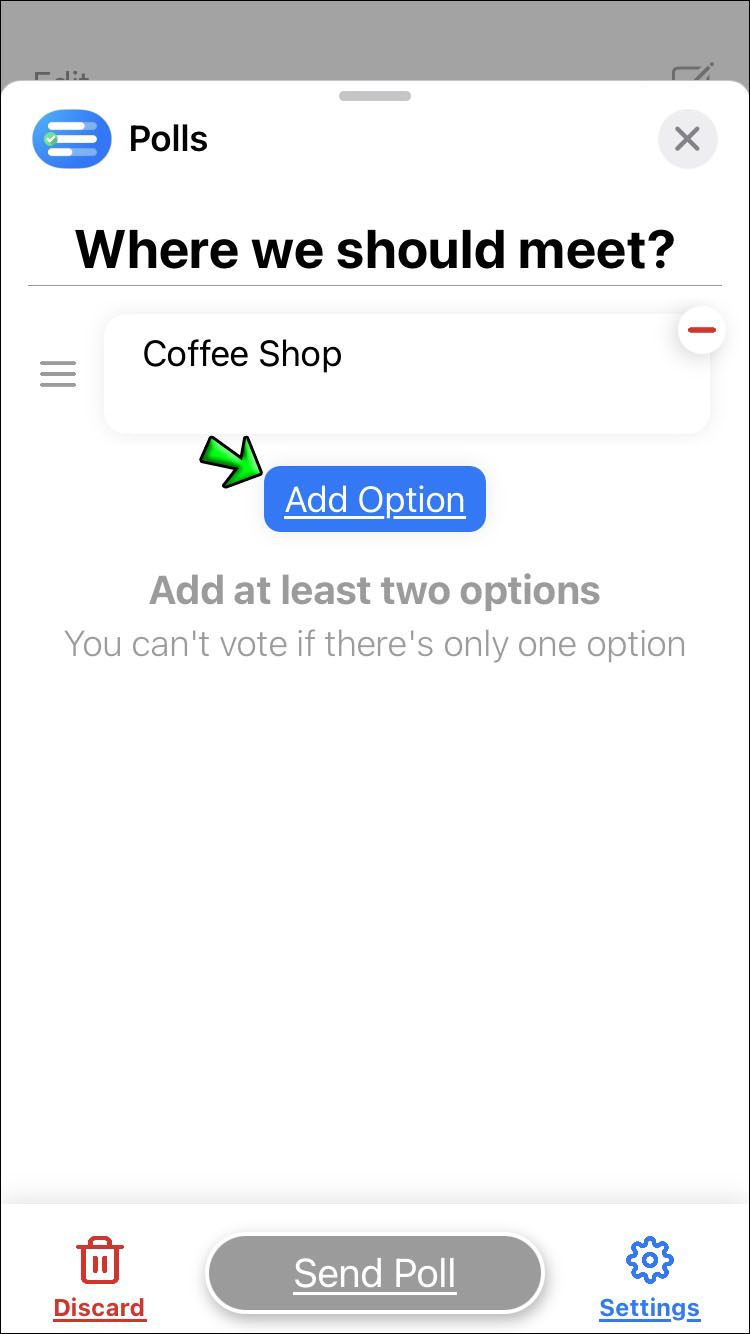
- Uma caixa de texto será aberta, onde você pode digitar ou colar texto ou links copiados. Se você colar um link, ele aparecerá como uma opção.
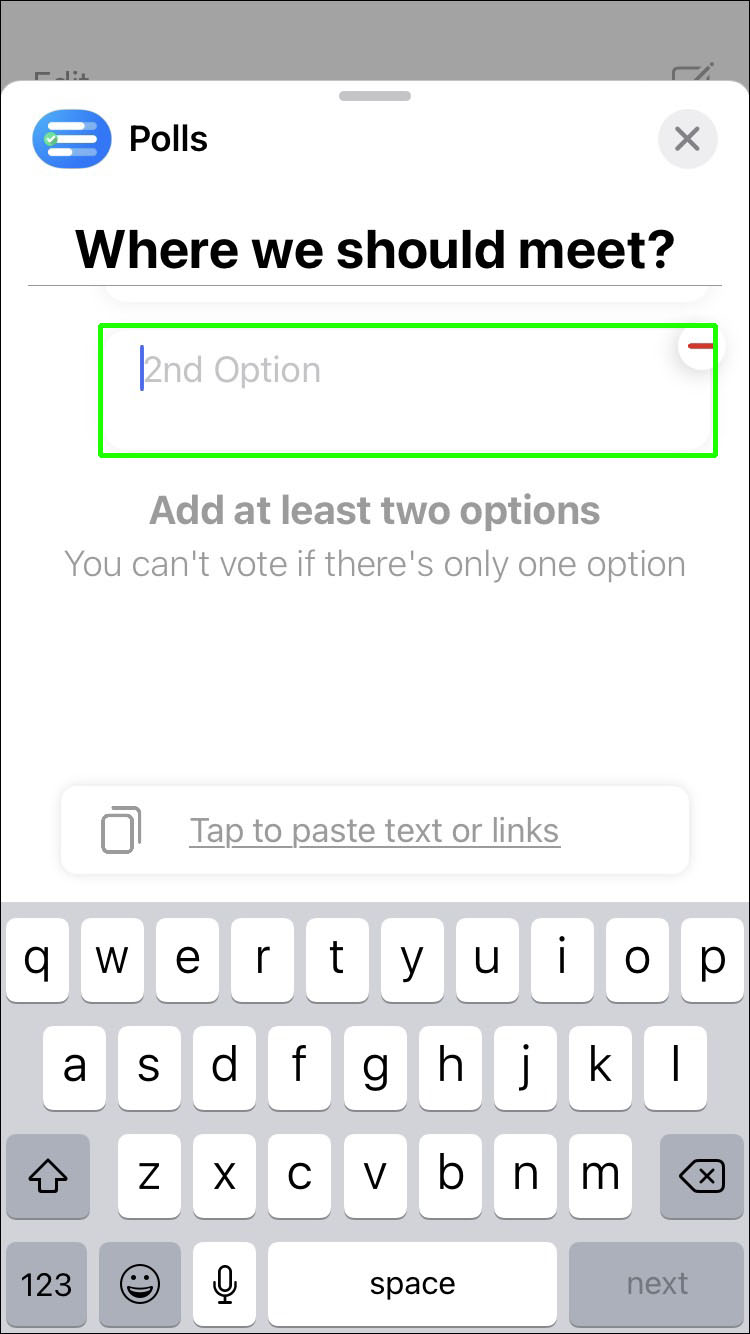
- O aplicativo possui um calendário inteligente para ajudar você a decidir uma data ou hora. Para usá-lo, comece a digitar uma hora, dia ou data. Uma sugestão de calendário aparecerá; toque nela para adicioná-la à votação.
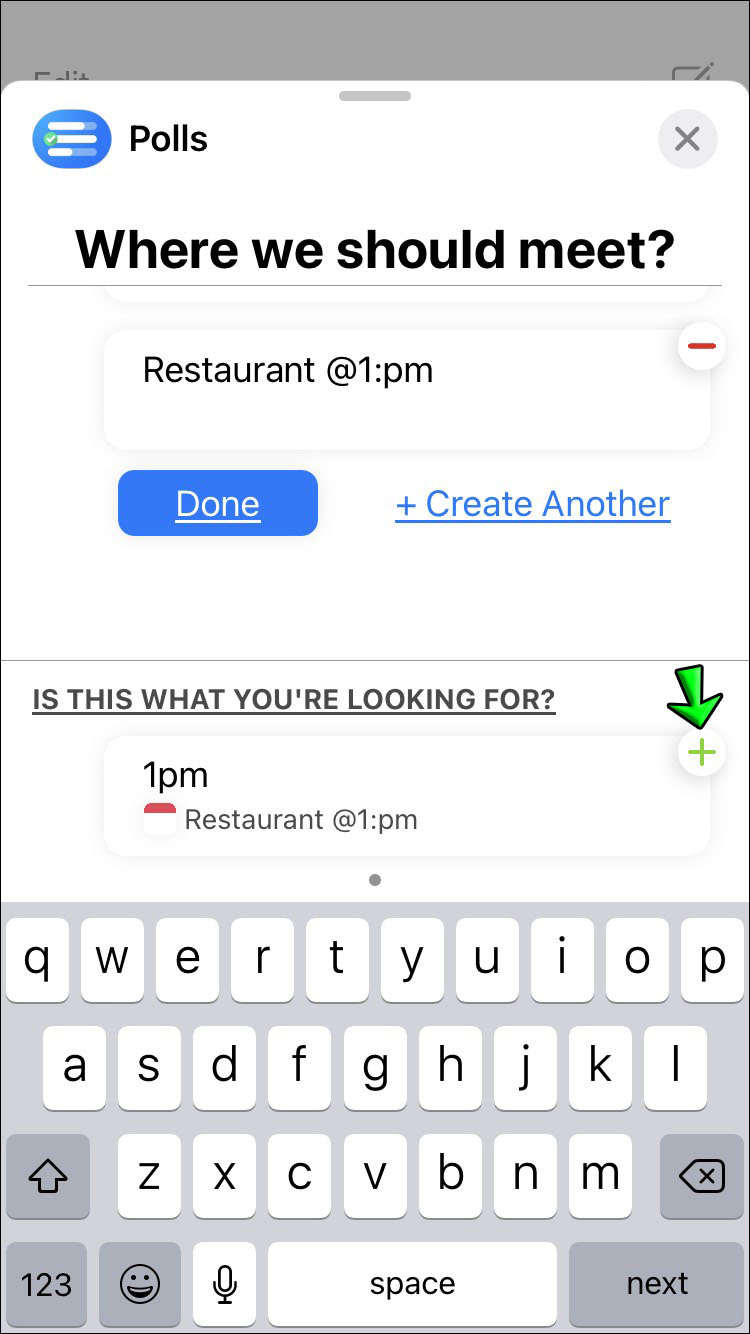
- Depois de adicionar uma, você pode pressionar o ícone de sinal de menos (–) no canto superior direito para excluir uma opção.
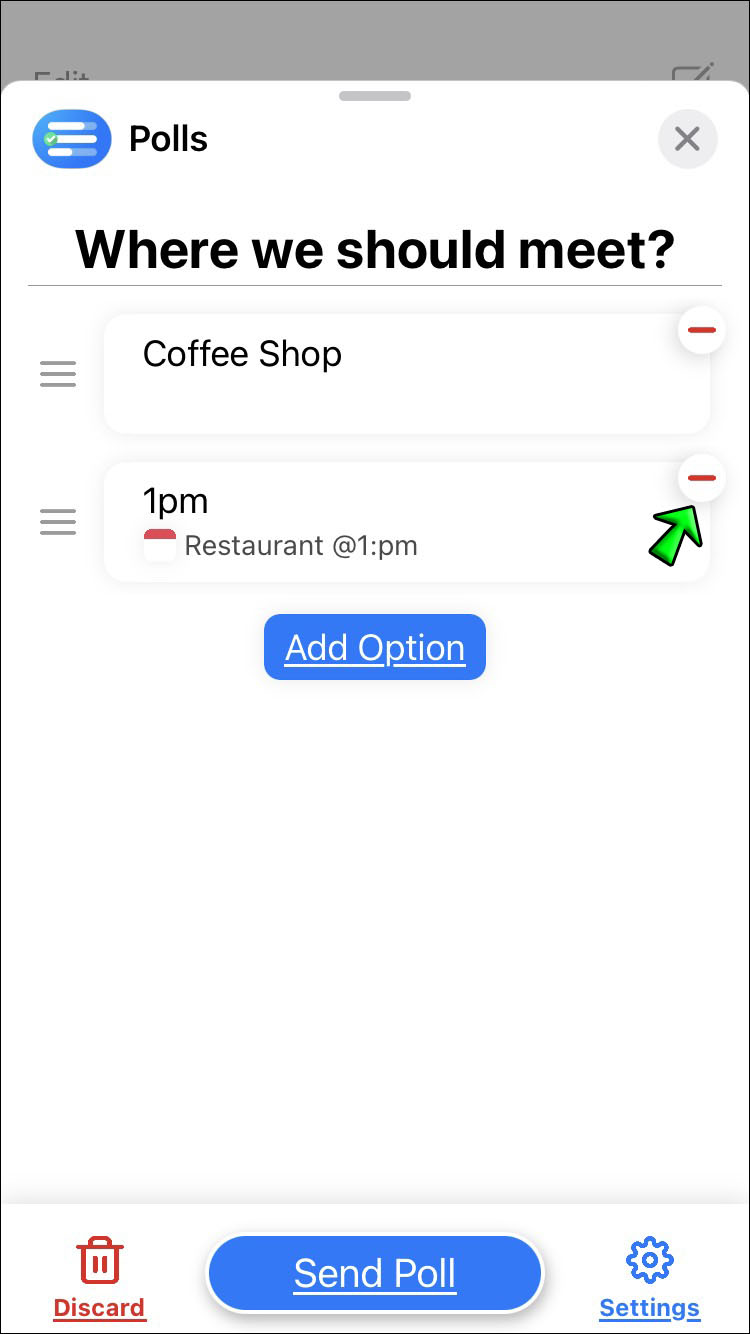
- Se você deseja reorganizar a ordem das opções, pressione e segure o ícone de três linhas verticais à esquerda da opção e, em seguida, mova-a para uma nova posição.
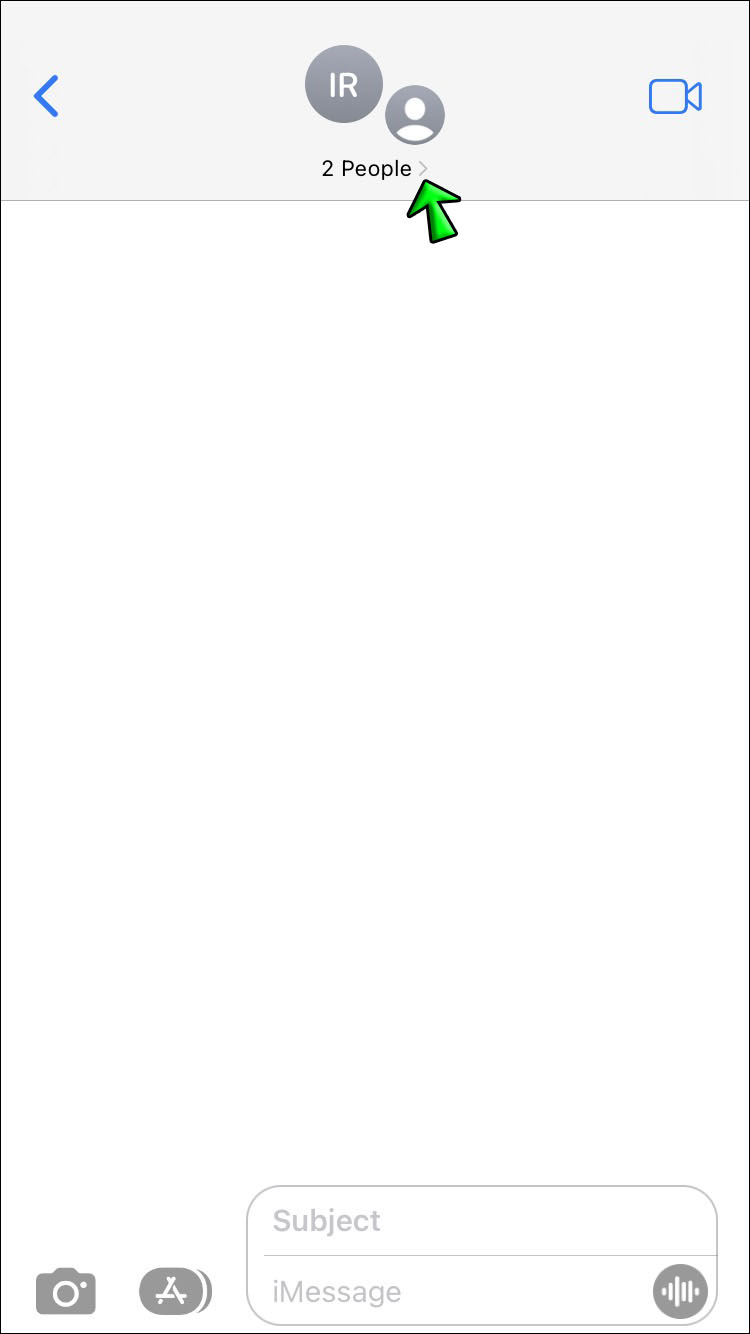
Agora é hora de editar as configurações da votação.
- Toque no ícone de Configurações no canto inferior direito.
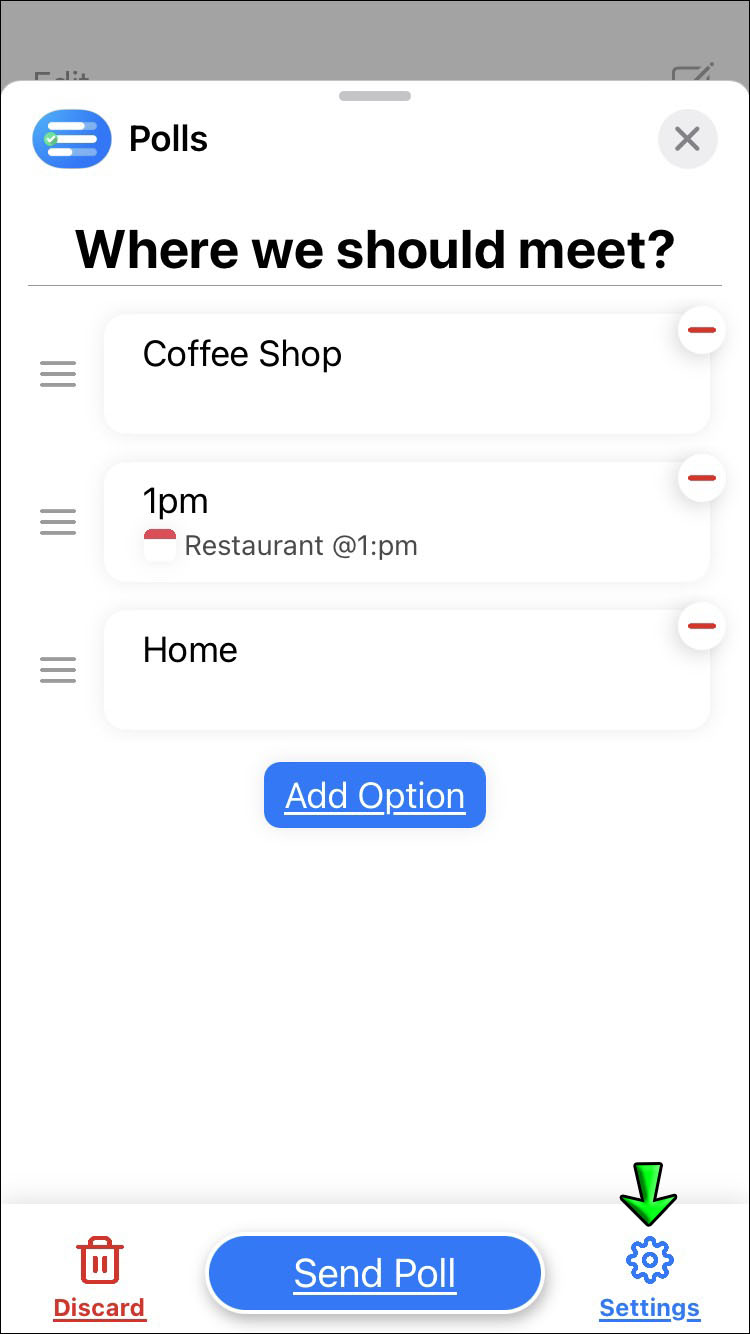
- Você verá quatro opções para escolher:
- Ver quem votou: Com esta opção ativada, todos no chat em grupo poderão ver quem votou em qual opção.
- Adicionar Opções: Com esta opção marcada, outros membros do chat em grupo poderão adicionar opções à votação. Eles não poderão excluir ou modificar opções que você definiu.
- Declarar um Vencedor: Quando esta opção está ativada, um vencedor é declarado ao final da votação.
- Votos Múltiplos: Esta opção permite que os membros votem várias vezes.
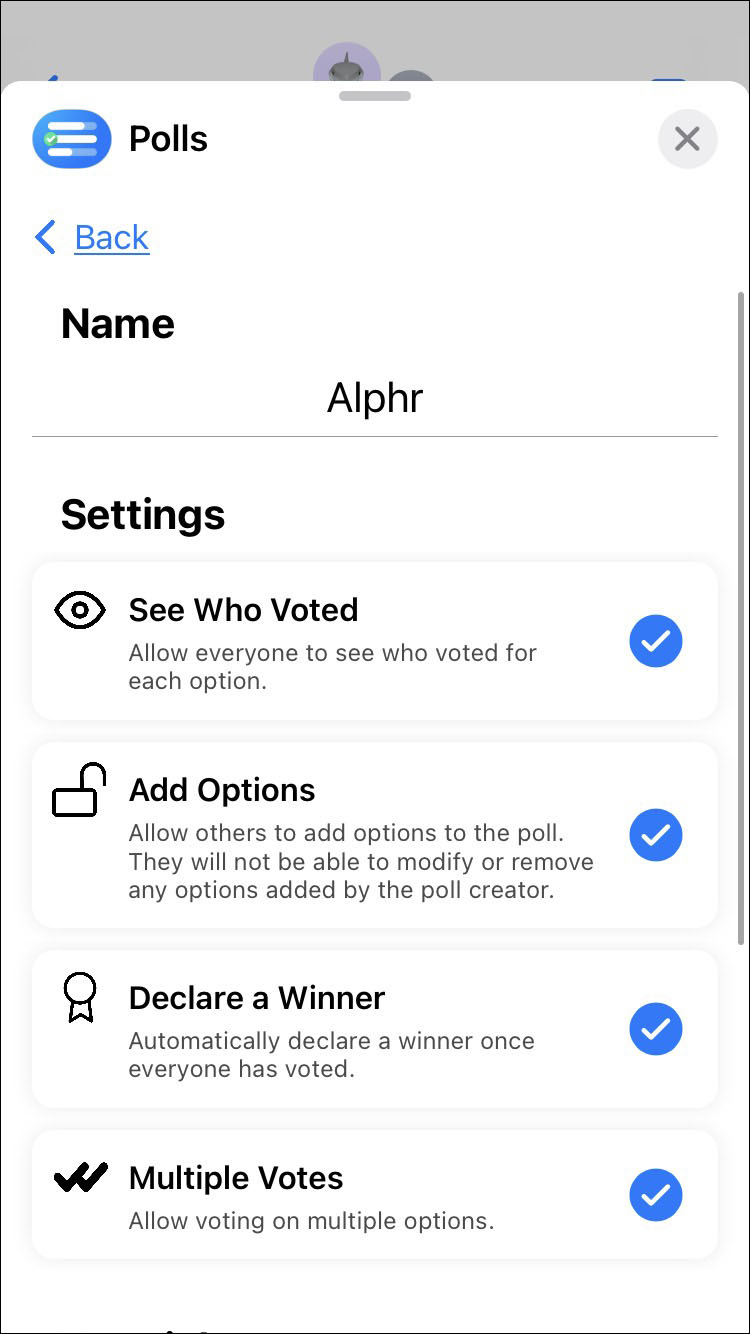
Essas opções estão ativadas por padrão; desmarque-as para desativá-las.
Por fim, para salvar sua votação:
- Saia da página de Configurações e volte para sua votação tocando na opção Voltar no canto superior esquerdo.
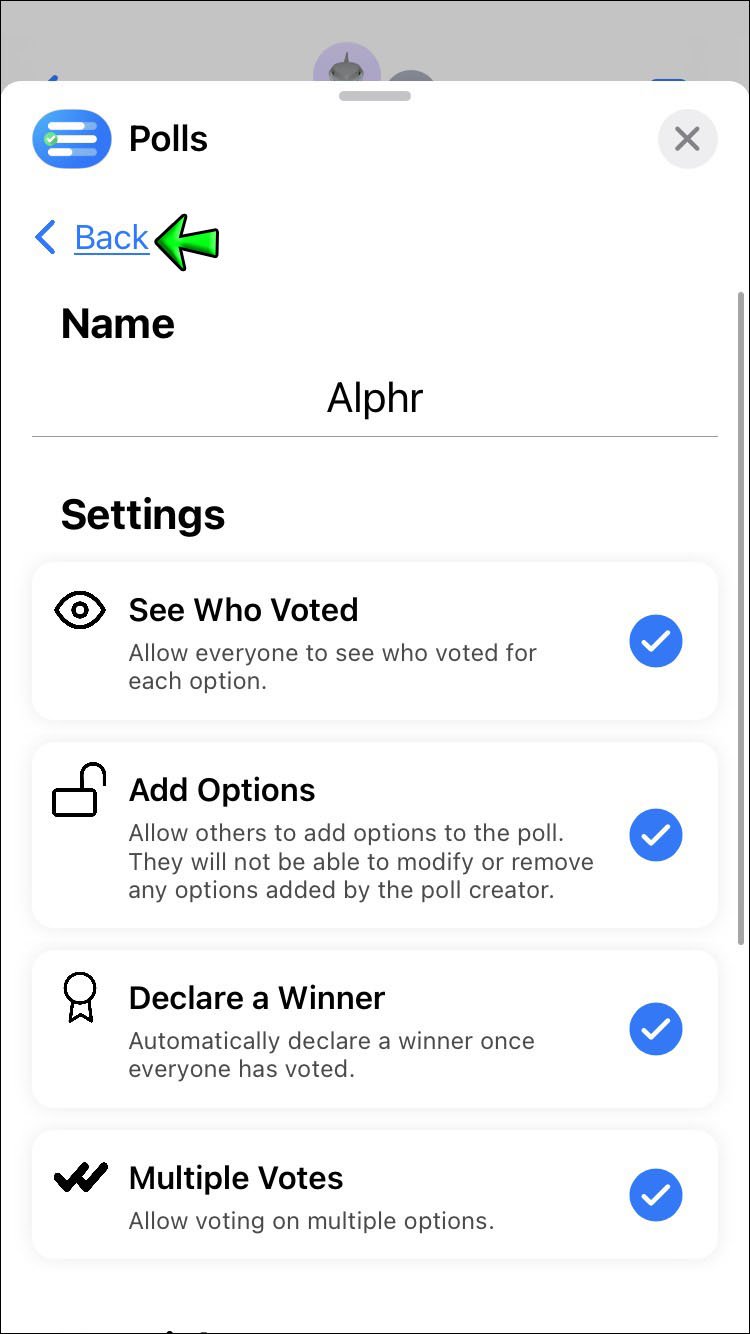
- Quando estiver satisfeito com a votação, pressione o botão Enviar Votação para enviá-la ao grupo.
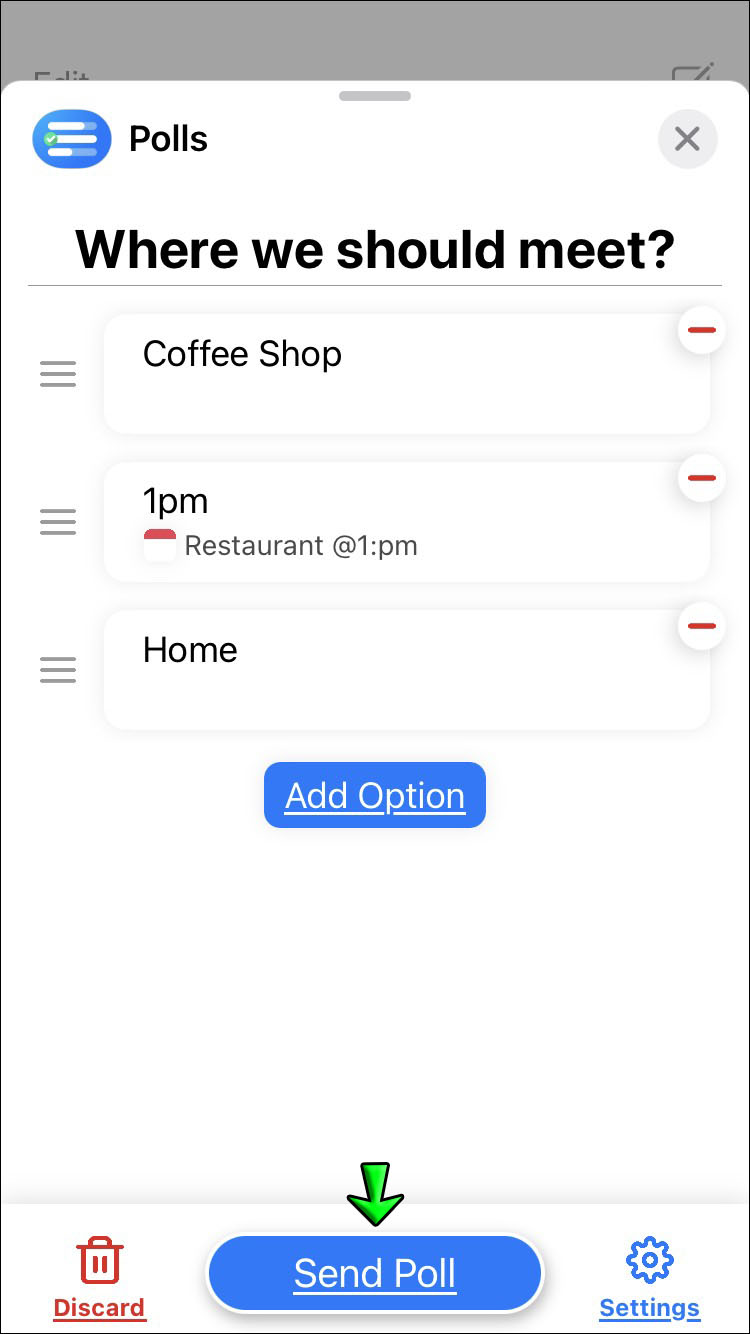
Perguntas Frequentes Adicionais
Como Você Vota em um Chat em Grupo?
Para participar de uma votação no iMessage, você precisará instalar o aplicativo Polls for iMessage. Primeiro, acesse a App Store para baixar e instalar o aplicativo, depois siga estes passos:
1. Acesse a votação enviada para você ou ao chat em grupo.
2. Selecione sua escolha e, em seguida, pressione Enviar Voto.
Reúna a Opinião de Todos com uma Votação em Grupo Criptografada no iMessage
Usar votações em seus chats em grupo do iMessage é especialmente útil para planejar eventos em grupo, reunir opiniões sobre algo e por muitos outros motivos. O legal de usar esse recurso é que os membros do grupo podem votar quando for conveniente, assim como funciona a mensagem. Tudo é mantido privado graças à criptografia de ponta a ponta do iMessage.
As votações ainda não são um recurso nativo do iMessage. Portanto, o aplicativo Polls for iMessage precisará ser instalado para configurar uma votação e participar de uma. É gratuito, fácil de usar e atende à necessidade.
Você gosta de participar de votações em geral? Que tipos de tópicos você gosta de opinar? Conte-nos nos comentários abaixo.
“`Subscribe to our newsletter
to get the latest news!
